Prise de vue avec réduction du bruit
Ce mode de prise de vue vous permet de créer des images à faible bruit impossibles à obtenir avec la photographie traditionnelle en prenant de 4 à 32 images RAW en continu, puis en utilisant Imaging Edge Desktop (Viewer) pour les combiner en une image composite.
Il existe deux méthodes d’utilisation de la prise de vue avec réduction du bruit : la prise de vue à distance au moyen d’Imaging Edge Desktop (Remote) et la prise de vue directement sur l’appareil photo.
La méthode d’utilisation de Remote pour la prise de vue est décrite ici. Pour la méthode de prise de vue directement sur l’appareil photo, reportez-vous au Guide d’aide.
Viewer sert à combiner plusieurs images RAW en une seule image composite. Lors de la prise de vue directement sur l’appareil photo, vous devez d'abord importer les images sur votre ordinateur, puis utiliser Viewer pour les combiner.
Vous pouvez ensuite utiliser Imaging Edge Desktop (Edit) ou une autre application compatible pour ajuster ou développer le fichier composite.
Périphériques pris en charge
- ILCE-1M2, ILCE-9M3, ILCE-7M5
Exigences système recommandées
Le fonctionnement et la procédure de combinaison d'images sur un ordinateur prend parfois du temps.
Vous pouvez réduire le temps nécessaire lors du traitement d'images haute résolution en utilisant un GPU pris en charge.
Pour des informations sur la commutation entre votre CPU et le GPU, consultez la page suivante.
Lors de la combinaison d'images à l'aide du CPU
| CPU: | 2,2 GHz ou plus 8e génération de processeurs Intel Core i7 |
| Mémoire: | au moins 16 Go 32 Go ou plus recommandé (si le nombre d’images à combiner est égal ou supérieur à 8) |
| Stockage: | SSD intégré |
Lors de la combinaison d'images à l'aide du GPU
- Windows
GPU: GPU prenant en charge Vulkan 1.1 ou ultérieur
6 Go ou plus de VRAM recommandés (lorsque le nombre de pixels enregistrés est 50M)Mémoire de l'ordinateur : au moins 8 Go
16 Go ou plus recommandé (si le nombre d’images à combiner est égal ou supérieur à 8)Stockage: SSD intégré - Mac
Ordinateurs Mac avec puce Apple Mémoire de l'ordinateur : au moins 8 Go
16 Go ou plus recommandé (si le nombre d’images à combiner est égal ou supérieur à 8)Stockage: SSD intégré
Le temps nécessaire pour combiner les images est le suivant. (Sur la base des conditions d'essai définies par Sony)
- Lors de l’utilisation du CPU, la création d’une image composite prend environ 6 minutes si le nombre d’images à combiner est de 32.
- Lors de l’utilisation du GPU, la création d’une image composite prend environ 1 minute si le nombre d’images à combiner est de 32.
Selon l’environnement d’exploitation et les performances de l’ordinateur, la combinaison des images peut prendre plus de temps.
Remarque
- Si le nombre de pixels enregistrés par image est de 24 M, selon le nombre d’images à combiner, environ 24 Go de mémoire (dont l’espace disponible sur le lecteur système) peuvent être nécessaires.
- Si le nombre de pixels enregistrés par image est de 50 M, selon le nombre d’images à combiner, environ 50 Go de mémoire (dont l’espace disponible sur le lecteur système) peuvent être nécessaires.
- Il se peut que vous ne puissiez pas combiner les images si la mémoire disponible est insuffisante. Dans ce cas, libérez de l’espace sur le lecteur système et essayez de combiner de nouveau les images.
- Le GPU ne peut pas être utilisé pour combiner des images si la version de l'API prise en charge est Vulkan 1.0. Mettez à niveau le pilote graphique à sa dernière version, puis essayez de combiner les images.
Prise de vue à distance
-
Configurez les paramètres suivants sur l’appareil photo pour transférer des images RAW vers l’ordinateur.
- MENU →
 (Réseau) → [Conn./pdv dist.] → [Régl. pdv à distance] → [Taille image à sauv.] → [Originale]
(Réseau) → [Conn./pdv dist.] → [Régl. pdv à distance] → [Taille image à sauv.] → [Originale]
- MENU →
-
Connectez l’ordinateur et l’appareil.
- Reportez-vous à la page du lien ci-dessous pour savoir comment établir des connexions et configurer des paramètres.
Connexion de l’appareil à l’ordinateur
- Reportez-vous à la page du lien ci-dessous pour savoir comment établir des connexions et configurer des paramètres.
-
Dans Remote, activez la prise de vue avec réduction du bruit.
- Sur le panneau de mode, sélectionnez [Pdv à réduction de bruit].
Vous pouvez également sélectionner [Pdv à réduction de bruit] dans le menu [Réglages de].
- Sélectionnez le nombre de prises de vue et le type de fichier RAW parmi les options disponibles sur le panneau de prise de vue.
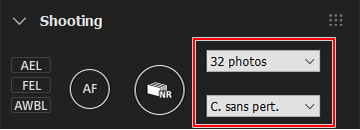
- Sur le panneau de mode, sélectionnez [Pdv à réduction de bruit].
-
Photographiez avec Remote.
- Cliquez sur le déclencheur sur le panneau de prise de vue.
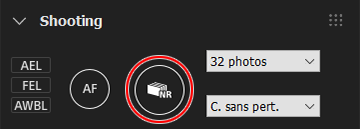
Le nombre spécifié d’images RAW est photographié en continu.
- Cliquez sur le déclencheur sur le panneau de prise de vue.
Combinaison des images
Combinez les multiples images RAW que vous avez prises en une seule image composite et sauvegardez-la au format de fichier spécifié.
-
Lancez Viewer, sélectionnez le dossier contenant les images RAW dans « Dossiers » sur le côté gauche de la fenêtre, et sélectionnez une image RAW que vous avez prise au moyen de la prise de vue avec réduction du bruit.
-
Dans le menu [Fichier], sélectionnez [Traitement Pdv RAW comp.] → [Créer une image composée Pdv à réduction de bruit].
Vous pouvez également cliquer avec le bouton droit de la souris (Windows) ou cliquer tout en maintenant la touche Ctrl enfoncée (Mac) et sélectionner [Traitement Pdv RAW comp.] → [Créer une image composée Pdv à réduction de bruit]. -
Configurez les paramètres pour des éléments tels que le nombre d’images sources et les paramètres de fichier.
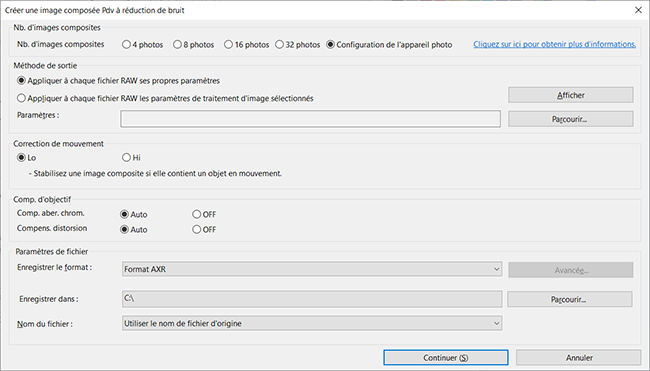
- Nb. d'images sources
Si le nombre de prises et le nombre d’images à combiner sont différents, les images combinées diffèrent selon l’image sélectionnée.- Exemple 1 : Combinaison d’images lorsque le nombre de prises de vue est de 32 et que la « 10e » image est sélectionnée
- Le nombre d’images sources est « 4 photos » : Les 4 images de la 9e à la 12e image sont combinées.
- Le nombre d’images sources est « 8 photos » : Les 8 images de la 9e à la 16e image sont combinées.
- Le nombre d’images sources est « 16 photos » : Les 16 images de la 1re à la 16e image sont combinées.
- Le nombre d’images sources est « 32 photos » : Toutes les images de la 1re à la 32e image sont combinées.
- Configuration de l'appareil photo : Toutes les images de la 1re à la 32e image sont combinées.
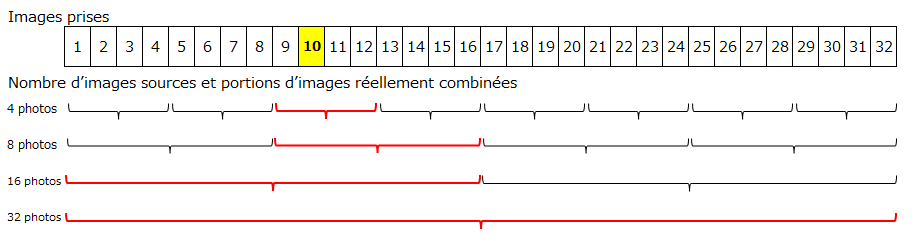
- Exemple 2 : Combinaison d’images lorsque le nombre de prises de vue est de 16 et que la « 7e » image est sélectionnée
- Le nombre d’images sources est « 4 photos » : Les 4 images de la 5e à la 8e image sont combinées.
- Le nombre d’images sources est « 8 photos » : Les 8 images de la 1re à la 8e image sont combinées.
- Le nombre d’images sources est « 16 photos » : Toutes les images de la 1re à la 16e image sont combinées.
- Configuration de l'appareil photo : Toutes les images de la 1re à la 16e image sont combinées.
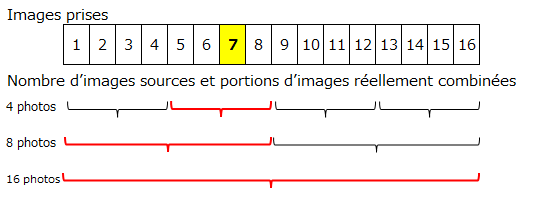
- Méthode de sortie
Sélectionnez les valeurs des paramètres de traitement d’image.
Pour appliquer d’autres paramètres de traitement d’image, reportez-vous à la page du lien ci-dessous.
Sauvegarder les réglages de traitement d’image et les appliquer à une autre image ou à plusieurs images à la fois - Comp. d'objectif
Choisissez d’appliquer ou non la correction de l’objectif aux images composites.
Pour les images auxquelles une correction de l’objectif a été appliquée au moyen de ce réglage, une correction de l’objectif appliquée au moyen d’une autre application est impossible, même si elles sont sauvegardées au format AXR. - Paramètres de fichier
Vous pouvez sélectionner le format AXR, le format JPEG ou le format TIFF.
Si vous sauvegardez des images au format AXR, vous pouvez ensuite utiliser Edit ou une autre application compatible pour ajuster ou développer le fichier.
- Nb. d'images sources
-
Exécutez le traitement de combinaison d’images.
Patientez jusqu’à ce qu’un message indiquant « Tous les traitements sont terminés. » s’affiche.
Une fois le traitement terminé, l’image est sauvegardée dans le dossier de destination spécifié.- Le traitement des images composées sera ignoré si l’image ne comporte pas suffisamment d’informations de Pdv à réduction de bruit ou si son format de fichier n’est pas pris en charge.
Ajustement et développement des images
Vous pouvez passer à Edit pour ajuster les images composites.
Reportez-vous à la page du lien ci-dessous pour obtenir des instructions sur l’utilisation d’Edit.
Fenêtre Edit
Vous pouvez également utiliser Viewer en combinaison avec une autre application, en transférant des fichiers composites vers l’autre application pour le réglage des images.
Pour utiliser une autre application en combinaison, vous devez configurer les paramètres de l’application externe au préalable.
Reportez-vous à la page du lien ci-dessous pour savoir comment configurer les paramètres.
Enregistrement de programmes externes
Lorsque vous enregistrez un programme externe, un élément permettant de transférer des données vers l’application enregistrée est ajouté au menu [Outils] de Viewer.